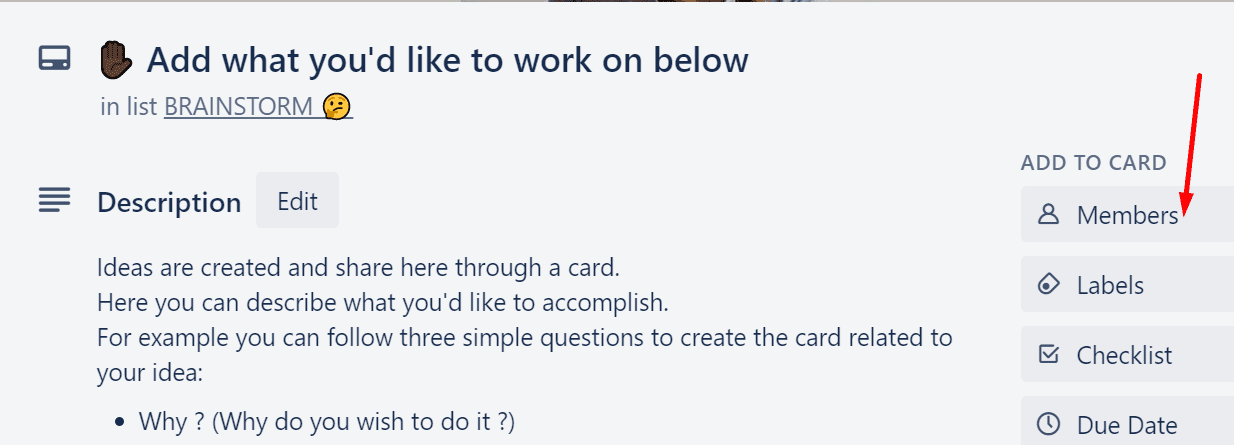Mỗi thành viên trong nhóm của bạn là một bánh răng quan trọng trong bánh xe của tổ chức của bạn. Thành công của toàn bộ nhóm và nói chung là thành công của tổ chức phụ thuộc vào khả năng hoàn thành xuất sắc nhiệm vụ được giao của mỗi thành viên trong nhóm.
Nếu Trello là một trong những công cụ cộng tác chính của bạn, bạn có thể dễ dàng giao nhiệm vụ và thẻ cho các thành viên trong nhóm của mình. Bằng cách này, họ sẽ biết chính xác những gì họ phải làm và những gì được mong đợi ở họ.
Nếu bạn mới sử dụng Trello, chúng tôi sẽ hướng dẫn bạn các bước để chỉ định nhiệm vụ và thẻ cho những người dùng khác.
Cách phân công nhiệm vụ và thẻ trong Trello
Cách dễ nhất để gán thẻ cho các thành viên trong nhóm là thêm người dùng vào thẻ tương ứng của họ. Nếu mỗi thành viên trong nhóm có thẻ riêng của họ cụ thể cho các nhiệm vụ cá nhân mà họ cần hoàn thành, bạn có thể dễ dàng theo dõi tiến trình của họ.
Do đó, cách nhanh nhất để chỉ định nhiệm vụ và thẻ là thêm người dùng vào các thẻ cụ thể. Chỉ định một người dùng cho một tab và bạn có thể dễ dàng kiểm tra tiến trình của họ. Nhược điểm là phương pháp này hoạt động miễn là bạn có một người dùng trên mỗi thẻ.
Tất nhiên, bạn cũng có thể mời nhiều người dùng vào cùng một tab. Điều này đặc biệt hữu ích nếu bạn có nhiều thành viên trong nhóm cùng làm các nhiệm vụ chung.
Tất cả các thành viên của thẻ đó sẽ nhận được thông báo và cảnh báo bất cứ khi nào thành viên khác trong nhóm thay đổi thẻ, thêm tệp đính kèm hoặc thay đổi thẻ.
Các bước mời thành viên vào thẻ Trello của bạn
- Chọn thẻ của bạn
- Bên dưới thêm vào thẻ menu chọn Các thành viên

- Sử dụng tùy chọn tìm kiếm để thêm các thành viên trong nhóm vào tab đó.
Ngoài việc thêm thành viên, bạn cũng có thể thêm danh sách kiểm tra, tệp đính kèm, thông tin ngày đến hạn, v.v.
Để biết thêm thông tin về chủ đề này, hãy xem Trello: Cách Mời Thành viên.
TechniPages cũng đã xuất bản các hướng dẫn Trello hữu ích khác:
Kiểm tra!